スキャナーって持ってますか?

いきなりですが、スキャナーって持ってますか?
最近はプリンターと一体型になっていることが多いですが、そもそもプリンターが家にないという人も多いのではないでしょうか。
それでも、年に2回ぐらいは「スキャナーがあれば…」と思うことってありますよね。
そんな年に2回しかない機会を、Google先生がイケてるスマホのアプリで解決してくださいました!
無料のアプリでサクッとスキャンできるので、やり方を紹介します。
Googleフォトスキャンというアプリが便利
これがGoogle先生提供のイケてるアプリです。
当たり前ですが、iPhoneの他にもAndroid用も用意されています。
むしろ、AndroidだけではなくiPhone用も用意してくれているという感じです。
このアプリ、ざっくり言うとスマホのカメラで写真をスキャンできるものです。
写真は光沢紙なので、どうしても普通にカメラ撮影すると光が反射したりしてうまく撮影できません。
けど、このアプリだと反射を除去してくれるので写真が綺麗に撮影できます。
写真を撮影っておかしな話ですが。
百聞は一見にしかずと言うので例を用意しました。
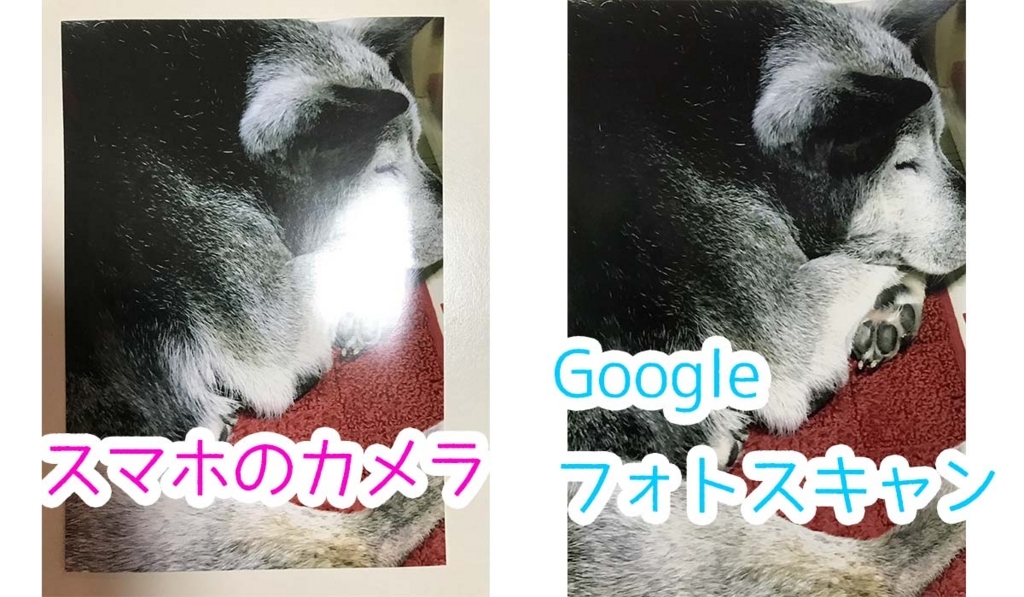
我が家のアイドル犬、ふうやんです。
撮影条件は全く同じにして2枚を撮影しましたが、この通り全く仕上がりが違います。
スマホのカメラで撮影したものは紙の歪みがそのまま現れ、蛍光灯の光が見事に光沢紙に反射しています。
しかし、右のGoogleフォトスキャンで撮影した画像は歪みも無く、反射もせずに綺麗にスキャンできています。
これならいちいち写真をスキャナーで取り込むことなく、綺麗に保存ができますよね。
ということで、Googleフォトスキャンの使い方を紹介します。
Googleフォトスキャンの使い方
フォトスキャンのアプリを起動したら、まずは明るい平らな場所にスキャンしたい写真を置きます。
そしてアプリの表示領域に従って枠内に写真を収めたらシャッターボタンを押します。

シャッターボタンを押すとフラッシュが点灯して、まずは一回普通に撮影されます。
そのまま以下の画像のように、白い4つの円が枠内に表示されるので、スマホを動かしながら中央に表示されているガイドラインを4つの円に順番にかざしていきます。

分かりづらいのでパックマン的な表現をすると、真ん中の円で白い●を食べていってくださいw
順番はどこからでも構いません。1つ目を食べると「次はどれを食べろ」とアプリが指示を出してきます。
とても分かりにくい説明なのですが、フォトスキャンを使うと理解できます。できなかったらごめんなさい。
撮影が完了すると、スキャンした画像は右下のライブラリに保存されます。
画面右下のサムネイルをタップしたらデータが表示されるので、角を調整しましょう。
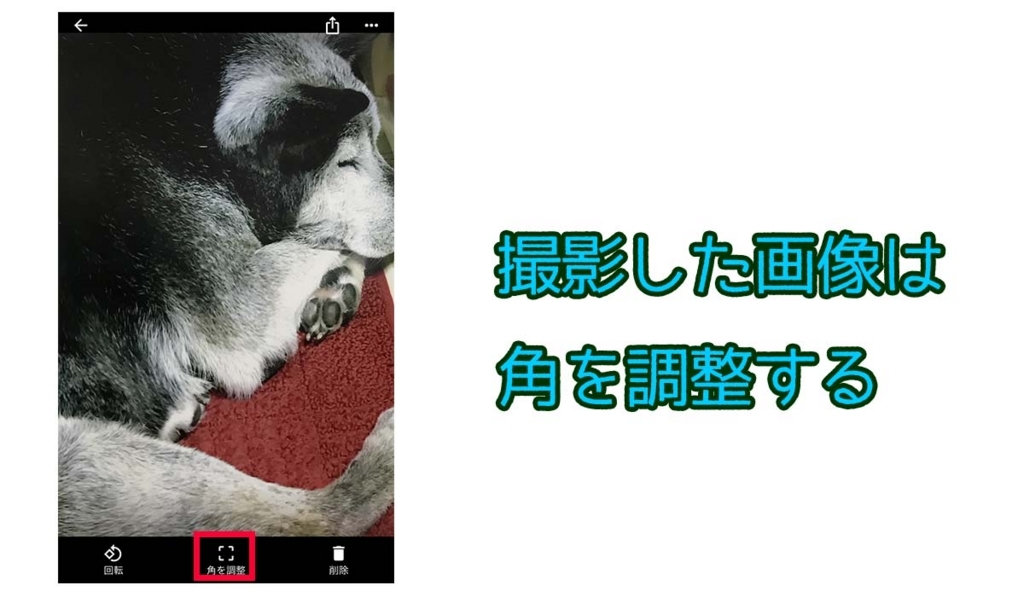
アプリ側で写真の角を自動判別して綺麗に形を揃えてくれるのですが、どうしても角がずれて綺麗な正方形になっていないことがあります。
そうした部分を、手作業で綺麗にしていきます。

赤い枠で囲った部分を指で操作して、写真の角を調整していきます。
Googleフォトスキャンのアプリでは、スキャンしたい写真よりも広範囲を記録しているので、調整したから角が見切れるという心配はありません。
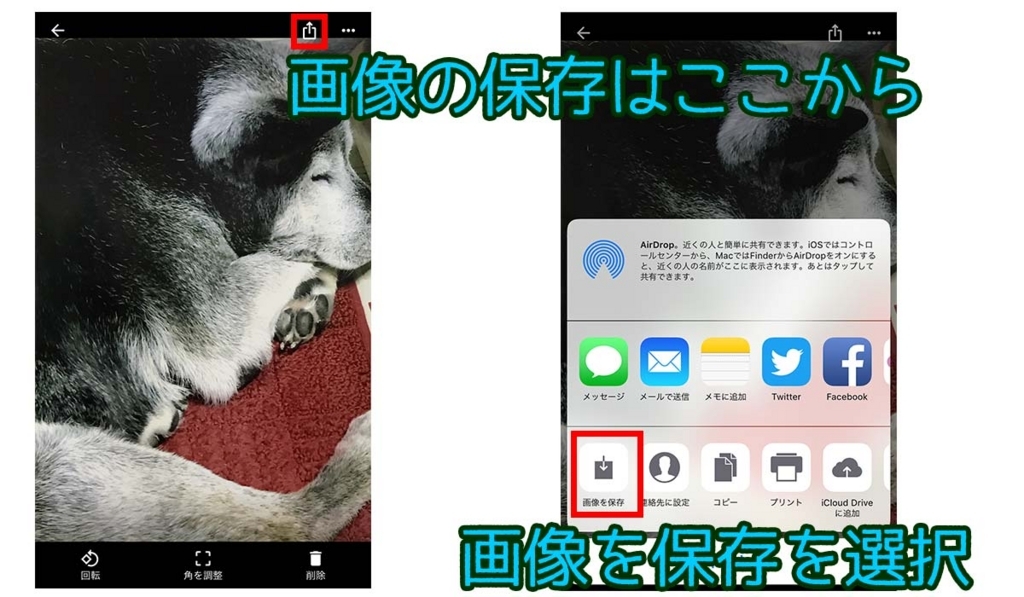
角が調整できたら、スキャンした画像を保存しましょう。
右上のアイコンをクリックしたら、画像の保存先が選べます。
そのままメッセージで送ったり、TwitterやFacebookに投稿することもできます。
ライブラリに保存したい場合は、左下の「画像を保存」を選択すればOKです。
これでGoogleフォトスキャンの使い方は終了です。
ライブラリに保存した画像は自由に使えます。
文書のスキャンにも使える!
そしてこのアプリのすごいところは、写真だけじゃなく文書もスキャンできるところです。
アプリの名前がフォトスキャンだし、公式でも文書のスキャンは扱っていませんが、十分実用可能です。
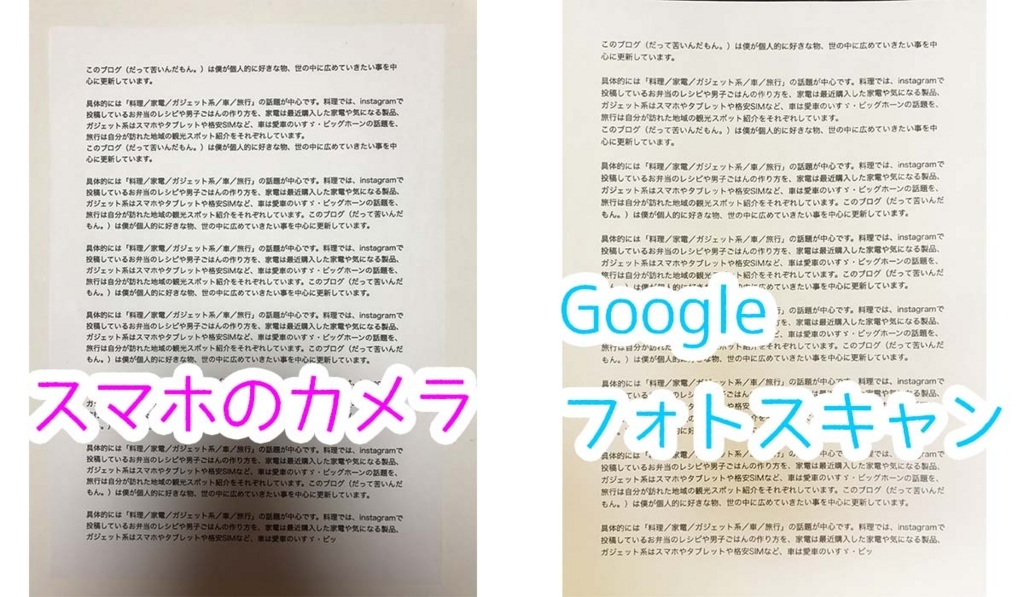
非常に見づらいのですが、スマホのカメラとの違いは分かってもらえるかと思います。
スマホカメラだとどうしても中央に自分の影ができてしまうのですが、フォトスキャンならそれが綺麗に補正されます。
しかし、あくまで写真用のアプリなので文書のスキャンは完璧ってわけではありません。
コツとしては、紙が白い場合の背景は濃い色のものにした方が良さそうです。
背景も白で紙も白だと、アプリが角の認識が出来ずに歪んだデータが生成されてしまいます。
紙と背景の違いをハッキリさせることで、境界線を認識しやすくする工夫が必要です。
でも、これだけ綺麗にスキャンできていれば簡易的には使えそうですよね。
僕は写真撮影して書類を送るというシチュエーションで活用しています。
まとめ
Googleが無料で配布しているフォトスキャンアプリ、想像以上に使えます。
スキャナーで取り込むと手間がかかるので非常に面倒ですが、このアプリなら1枚取り込むのに10秒程度と手軽です。
僕は色々な所で公言しているのですが、アイドルが好きです。
ライブに行くとその公演の限定生写真が販売され、行った記念に大体買います。
そういう写真をファイリングしているのですが、このアプリを使って全てスマホに取り込みました。
そうすることでいつでも写真を見返すことができるんですよね。
ファイルに入れていると滅多なことがない限り見返そうとは思いませんし、思い出の写真が本末転倒です。
スマホに写真が取り込めるようになってから、過去の写真を見返す機会が増えました。
写真は見返してこそ意味があるので、こうしたアプリがタダで使えるのは嬉しいですよね。
追記:メディアで紹介していただきました
僕が書いたこの記事を、レバレジーズ株式会社様が運営する介護メディア「きらッコノート」で取り上げていただきました。
忙しい介護士さんの時短に繋がる便利アプリということで、このGoogleフォトスキャンが紹介されています。
他にも便利なアプリが多数紹介されているので、是非一度読んでみてください。
忙しい介護士さんをサポート!オンオフ問わずに使える便利アプリ特集♪|介護士さんのための情報サイト「きらッコノート」
Googleってほんとに何でもやってるな〜






コメント